
Innehåll
- Aktivera Data Analysis Data ToolPak
- Exempel på dataanalys
- Resultaten
- Betyda
- Standard fel
- Median
- Läge
- Standardavvikelse
- Variation
- Kurtosis
- Skevhet
- Räckvidd
- Min och Max
- Belopp
- Räkna
- Beskrivande statistikvideohandledning
- Excel 2019-bibeln
Joshua är doktorand vid USF. Han har intressen för affärsteknik, analys, ekonomi och lean six sigma.
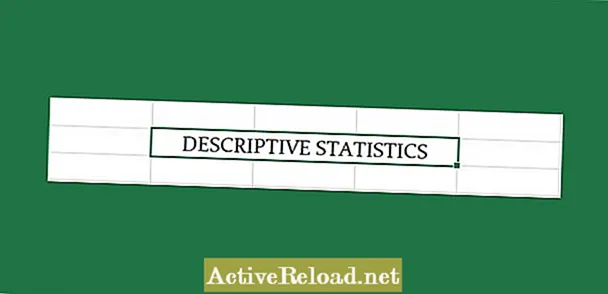
Excel gör beräkning av statistik mycket enklare idag än någonsin tidigare. Det tar bokstavligen några tangenttryckningar och klick för att få nästan vilken typ av statistisk mätning eller diagram som helst från en datamängd. Excel är förinstallerat med statistiska funktioner som kan hjälpa dig att hitta medelvärde, median, läge, varians och många fler statistiska mätningar. Bortsett från Excels funktioner, tillåter programmet också användare att installera ett Data Analysis ToolPak-tillägg som används för att utföra många typer av beräkningar samtidigt. Denna handledning visar en excel-användare hur man använder dataanalysverktyget för att hitta beskrivande statistik och förklarar resultaten.
Aktivera Data Analysis Data ToolPak
Om du aldrig har använt Data Analysis ToolPak är den förmodligen inaktiv i ditt Excel-program. Du kan kontrollera om du har det genom att först klicka på datafliken. Leta sedan efter analysgruppen längst till höger på skärmen. Om alternativet för dataanalys inte finns använder du följande steg för att aktivera detta tillägg.
- Klicka på fliken Arkiv följt av alternativ. Klicka sedan på "Tillägg".
- Klicka sedan på knappen "Gå" till avsnittet Hantera tillägg.
- Slutligen, kryssa i rutan "Analyspaket" och klicka på "OK".
Du ska nu vara redo att använda Data Analysis ToolPak från datafliken i analysgruppen.
Exempel på dataanalys
Om du följer detta exempel med ett Excel-kalkylblad skriver du denna datauppsättning i Excel vertikalt i enskilda celler.
2, 5, 7, 9, 4, 3, 3, 4, 6, 8, 14, 4, 20, 6, 10, 4, 5, 9, 11, 1, 6, 9, 4, 5, 13, 18, 7, 6, 9, 10
Klicka på "Dataanalys" i datafliken och klicka sedan på Beskrivande statistik i dialogrutan. Klicka på OK-knappen.

Därefter måste dataomfånget skrivas i inmatningsområdet i dialogrutan. Välj alternativet för utmatningsintervall och välj en cell som utgången ska visas genom att skriva den cellplatsen i det tomma fältet. Slutligen klickar du i kryssrutan Sammanfattningsstatistik och klickar på OK för att visa resultaten.
Resultaten
Resultaten skrivs ut i två kolumner. Den första kolumnen representerar en beskrivande statistik och den andra kolumnen visar resultaten för den statistiken. I följande avsnitt kommer jag att beskriva vad denna beskrivande statistik representerar.
Betyda
Medelvärdet, som är ett mått på central tendens, beräknades genom att ta genomsnittet av hela datamängden. Summan av datamängden är 222 och när den delas med 30 ger ett medelvärde 222/30 = 7,4. Medelvärdet kan skrivas som uttrycket: ∑xi / n, där n är antalet värden och ∑xi är summan av datavärden.
Standard fel
Standardfelet definieras som standardavvikelsen dividerat med kvadratroten av provstorleken. I exemplet ovan är standardfelet 4,45 / sqrt (30) = 0,813.
Median
Medianen är medelvärdet och ett annat mått på central tendens. För att hitta median- eller medelvärdet för datauppsättningen måste du ordna hela datamängden i stigande eller fallande ordning. Värdet direkt i mitten i medianvärdet när det finns ett udda antal värden i datamängden. När det finns ett jämnt antal värden kommer det att finnas två medelvärden som måste medelvärdesberäknas för att hitta medianen.
Läge
Ett annat mått på central tendens är läget. Detta är det värde som visas oftare än något annat värde. I exemplet ovan visas 4 mer än något annat nummer. Det kan finnas ett fall där det finns mer än ett läge. Detta inträffar när det finns två siffror som visas oftast i en datamängd men visas lika många gånger.
Standardavvikelse
Standardavvikelse är kvadratroten av variansresultatet. Det finns två scenarier beroende på om standardavvikelsen beräknas från en population eller ett urval. För en populationsstandardavvikelse är den matematiska beräkningen sqrt (∑ (xi-Xbar)2/ n). Vid beräkning av standardavvikelsen för ett prov är beräkningen sqrt (∑ (xi-Xbar)2/ (n-1)). I exemplet ovan är standardavvikelsen för befolkningen eller 4.378. Provets standardavvikelse är kvadratroten på eller 4.453.
Variation
Variansen hittas genom att beräkna avvikelsen för varje värde från medelvärdet. Därefter, kvadrera avvikelsen och hitta medelvärdet av dessa kvadrerade avvikelser. För att förenkla variansen är den genomsnittliga kvadratavvikelsen. Ekvationen för att beräkna populationsvariansen är ∑ (xi-Xbar)2/ n för en population och för ett provvarians ∑ (xi-Xbar)2/ (n-1). I exemplet ovan är populationsvariansen 575,2 / 30 = 19,173 och provvariansen är 575,2 / 29 = 19,834.
Kurtosis
Kurtosis är ett mått på fördelningen. Det berättar att fördelningen är toppad eller smal. Ett högt kurtosvärde betyder att toppen av distributionen är hög. En negativ kurtos säger att en distribution har en mer rundad topp. I exemplet ovan är kurtosen 1,52.
Skevhet
Skewness mäter en distributions asymmetri. Symmetriska data har data som fördelas symmetriskt om medelvärdet. Om det är helt symmetriskt skulle vi säga att en fördelnings skevhet är noll. En fördelning är positivt skev eller till höger om höger svans är längre. Om vänster svans är längre säger vi att fördelningen är negativt skev eller sned åt vänster. I exemplet är snedheten 1.218. Som ett resultat kan man säga att data är sneda åt höger eller är positivt skeva eller har en lång höger svans.
Räckvidd
Området är det högsta värdet i datamängden minus det lägsta värdet. I exemplet ovan är intervallet 20 (högsta) minus 1 (lägsta) vilket motsvarar 19.
Min och Max
Min och max är de lägsta och högsta värdena i datamängden med respekt. I exemplet ovan är det högsta värdet 20 och det lägsta är 1.
Belopp
Summan eller ∑ är helt enkelt tillägget av alla siffror i datamängden. I exemplet ovan är summan 222.
Räkna
Räkningen är helt enkelt storleken på populationen eller provets storlek. I exemplet är antalet 30.
Beskrivande statistikvideohandledning
För att lära mig att behärska andra verktyg i Excels dataanalys TookPak rekommenderar jag följande bok. Jag har använt Excel Bible i flera år för att förbättra min förståelse för alla aspekter av denna Microsoft-produkt.



